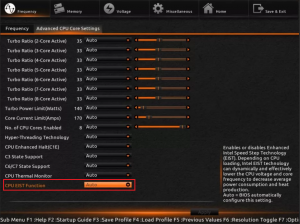Cpu eist function что это
intel eist что это в биосе
Опция CPU EIST Function отвечает за управление режимом EIST (Enhanced Intel SpeedStep Technology).
Enabled (или Auto) – использовать данный режим;
Disabled – не использовать данный режим.
Опция также может иметь другие названия:
EIST
Enhanced Intel SpeedStep(tm) Tech.
Intel EIST
EIST Function
Примечание 1. Центральный процессор (ЦП, CPU) – это микросхема, которая является главным элементом аппаратного обеспечения компьютера. Центральный процессор обрабатывает код программ и руководит работой других устройств.
Примечание 2. Enhanced Intel SpeedStep Technology (EIST) – это технология, которая позволяет управлять энергопотреблением процессоров. Суть данной технологии заключается в том, что частота процессора будет динамически меняться с помощью операционной системы согласно нагрузке.
Другие идентичные по назначению параметры: Intel eist, CPU eist function.
Опция EIST относится к категории функций BIOS, посвященных оптимизации энергосбережения персонального компьютера. Как правило, функция может принимать лишь два значения – Enabled или Disabled.
Принцип работы
Технология Enhanced Intel SpeedStep является разновидностью энергосберегающей технологии Speed Step, разработанной компанией Intel. Enhanced Intel SpeedStep поддерживается всеми современными интеловскими процессорами, начиная с Pentium 4 Prescott. Также ее поддерживают современные операционные системы семейства Windows, начиная с Windows 2000, а также современные ОС семейств Linux, BSD, Solaris и Mac OS.
Как и подобная ей технология C1E, Enhanced Intel SpeedStep основана на снижении частоты и напряжения процессора в неактивном состоянии, что позволяет уменьшить потребление процессором электроэнергии, а также выделение им тепла. По сравнению с оригинальной технологией SpeedStep, Enhanced Intel SpeedStep поддерживает более широкий диапазон изменения параметров напряжения и частоты
Стоит ли включать опцию?
В большинстве случаев опцию лучше всего включить, поскольку это позволит оптимизировать потребление процессором электроэнергии. Исключением из этого правила может быть ситуация, когда у вас на компьютере установлена старая операционная система, не поддерживающая описываемую технологию, а также ситуация, связанная с разгоном центрального процессора.
Процессоры семейства Core 2 Duo E6xxx поддерживают технологию EIST, минимальный множитель равен 6x, что позволяет моделям с 1066 МГц шиной работать на частоте 1.6 ГГц в моменты простоя. Уровень энергопотребления в таком состоянии не превысит 22 Вт. Готовящийся к анонсу в четвёртом квартале процессор Core 2 Duo E4200 с частотой 1.6 ГГц и 800 МГц шиной в «экономичном» режиме будет работать на частоте 1.2 ГГц.
Для чего нужна опция CPU EIST Function в BIOS?
В расширенных (Advanced) настройках BIOS или на вкладке управления параметрами процессора можно встретить данную опцию. Она свойственна компьютерам, построенным на базе процессора Intel. В зависимости от версии и производителя BIOS могут встречаться и другие названия:
Из возможных значений есть только Enabled (Включена) и Disabled (Выключена). По умолчанию практически всегда находится во включенном состоянии. Иногда присутствует значение Auto. При нем контроль над опцией осуществляется в автоматическом режиме, но по сути Auto это тоже самое, что и Enabled, то есть включено.
Значение Auto для CPU EIST
Что это за опция и для чего она нужна вы узнаете из данной статьи.
Что такое EIST?
Данная аббревиатура расшифровывается как Enhanced Intel SpeedStep Technology, что переводится на русский означает Усовершенствованная технология SpeedStep от Intel. В свою очередь SpeedStep это название технологии энергосбережения для процессора, о которой у нас уже была отдельная статья.
Так вот CPU EIST Function это продолжение SpeedStep. Основное отличие между ними это наличие в первой нескольких вариантов промежуточных напряжений и частот процессора, благодаря которым баланс между производительностью и энергосбережением будет соблюдаться более точно и менее заметно для пользователя.
То есть при слабых нагрузках производительность не будет опускаться до минимума из-за чего может наблюдаться притормаживание работы компьютера. Она снизиться лишь на несколько ступеней, благодаря чему вы не заметите этого, а в случае возрастания нагрузки выход на максимальные рабочие частоты произойдет быстрее и менее заметно.
Стоит ли включать или лучше выключить?
Если вы собираетесь заняться разгоном процессора, хотите получить максимум от своего компьютера и вас абсолютно не заботит его энергопотребление, то CPU EIST Function лучше отключить (Disabled).
Если ваш компьютер включен практически круглыми сутками, при этом зачастую без особых нагрузок и вам хватает его производительности, то в таком случае опцию CPU EIST Function нужно включить (Enabled).
Cpu eist function что это
Другие идентичные по назначению параметры: Intel eist, CPU eist function.
Опция EIST относится к категории функций BIOS, посвященных оптимизации энергосбережения персонального компьютера. Как правило, функция может принимать лишь два значения – Enabled или Disabled.
Принцип работы
Технология Enhanced Intel SpeedStep является разновидностью энергосберегающей технологии Speed Step, разработанной компанией Intel. Enhanced Intel SpeedStep поддерживается всеми современными интеловскими процессорами, начиная с Pentium 4 Prescott. Также ее поддерживают современные операционные системы семейства Windows, начиная с Windows 2000, а также современные ОС семейств Linux, BSD, Solaris и Mac OS.
Как и подобная ей технология C1E, Enhanced Intel SpeedStep основана на снижении частоты и напряжения процессора в неактивном состоянии, что позволяет уменьшить потребление процессором электроэнергии, а также выделение им тепла. По сравнению с оригинальной технологией SpeedStep, Enhanced Intel SpeedStep поддерживает более широкий диапазон изменения параметров напряжения и частоты
Стоит ли включать опцию?
В большинстве случаев опцию лучше всего включить, поскольку это позволит оптимизировать потребление процессором электроэнергии. Исключением из этого правила может быть ситуация, когда у вас на компьютере установлена старая операционная система, не поддерживающая описываемую технологию, а также ситуация, связанная с разгоном центрального процессора.
Что такое CPU EIST Function в биосе и как это работает?
Всем привет! Сегодня рассмотрим CPU EIST Function — что это за опция в БИОС, для чего она и как работает.
Сразу давайте уточним: её наличие не зависит от бренда системной платы, будь то Gigabyte, MSI или ASUS, а только от вшитой модели BIOS или UEFI.
Что такое CPU EIST
Название функции — аббревиатура от Enhanced Intel SpeedStep Technology.
Как можно догадаться из названия, технология разработана компанией Intel специально под процессоры этого бренда.
Дословно это означает не что иное, как «Усовершенствованная SpeedStep» (а это, в свою очередь, алгоритм сбережения энергии центральным процессором).
Главное наличие EIST от прототипа в большем количестве промежуточных режимов, благодаря чему точнее соблюдается баланс между мощностью ЦП и потребляемой энергией.
Регулировка происходит не так сильно заметно для пользователя компьютера, без лагов и зависаний.
При слабых нагрузках, когда нет необходимости в высокой вычислительной мощности, производительность процессора опускается до минимума благодаря снижению напряжения на его схемах. Происходит это в несколько этапов, ступень за ступенью.
При повышении нагрузки ЦП «Просыпается» и начинает работать на полную мощность.
Активировать CPU EIST или нет
В установках БИОСа ЕИСТ может иметь и другие наименования:
Независимо от названия она находится в продвинутых настройках процессора (Advanced CPU Settings).
Если вы обычный пользователь, рекомендую включить эту опцию, установив значение Enabled. Если же вы продвинутый юзер, которому не чужд разгон процессора и для кого энергопотребление компьютера не играет главенствующей роли, ее лучше отключить, установив значение Disabled.
О том, что такое Cpu C-States и за что отвечает эта функция, можно почитать здесь. Также советую почитать «Блокировка PCI – что это такое и как работает?». Буду признателен всем, кто расшарит этот пост в социальных сетях.
ЧИТАТЬ КНИГУ ОНЛАЙН: BIOS и тонкая настройка ПК. Легкий старт
НАСТРОЙКИ.
СОДЕРЖАНИЕ.
СОДЕРЖАНИЕ
BIOS и тонкая настройка ПК
Персональные компьютеры прочно вошли в нашу жизнь и успешно используются миллионами людей для работы и отдыха. Безусловно, каждый хочет, чтобы его компьютер работал быстро и надежно. Для этого периодически нужно обращаться за помощью к техническим специалистам, но все можно сделать и самому.
Действенная настройка компьютера немыслима без программы BIOS, которая отвечает за запуск компьютера и установку параметров оборудования. Программа BIOS многим пользователем кажется сложной и непонятной, но с помощью этой книги вы быстро научитесь с ней работать и сможете применять BIOS для эффективной настройки компьютера.
Книга предназначена для широкого круга читателей, желающих легко и быстро разобраться с принципами программы BIOS и научиться настраивать компьютер с ее помощью. Для работы с книгой не требуется специальных знаний, достаточно обладать навыками пользователя в среде операционной системы Windows и иметь общее представление об устройстве и работе компьютера.
С помощью книги вы сможете самостоятельно настраивать основные компоненты компьютера: процессор, системную плату, память, видеоадаптер и т. д. Это позволит вам существенно увеличить производительность системы при сохранении ее стабильности. А любители экспериментов найдут рекомендации, как эффективно, а главное безопасно разогнать компьютер.
Ваши замечания, предложения, вопросы отправляйте по адресу электронной почты gurski@minsk.piter.com (издательство «Питер», компьютерная редакция).
На сайте издательства http://www.piter.com вы найдете подробную информацию о наших книгах.
1. Общее устройство компьютера
Прежде чем приступить к изучению параметров BIOS, следует ближе познакомиться с устройствами, находящимися в системном блоке, и с их взаимодействием между собой.
Что находится внутри системного блока
Внутри системного блока находятся устройства для обработки и хранения информации (рис. 1.1). В зависимости от конфигурации компьютера они могут быть различными, но в большинстве случаев в компьютере присутствуют следующие устройства.
■ Блок питания. Вырабатывает стабилизированные напряжения для питания всех устройств, находящихся в системном блоке.
■ Системная, или материнская, плата. Базовое устройство компьютера для установки процессора, оперативной памяти и плат расширения. К ней подключаются устройства ввода/вывода, дисковые накопители и др. Системная плата обеспечивает их взаимодействие, используя специальный набор микросхем системной логики, или чипсет.
■ Процессор. «Сердце» компьютера, служит для обработки информации по заданной программе.
■ Оперативная память. Используется для работы операционной системы, программ и для временного хранения текущих данных. Она выполнена в виде модулей, установленных на системную плату, и может хранить информацию только при включенном питании.
■ Видеоадаптер. Обычно выполняется в виде платы расширения и служит для формирования изображения, которое потом выводится на монитор.
■ Жесткий диск. Основное устройство для хранения информации в компьютере.
■ Дисковод. Хотя дискеты уже морально устарели, по традиции дисководы устанавливаются даже в новые компьютеры.
■ Привод для CD или DVD. Компакт-диски широко используются для распространения информации, поэтому приводы есть почти в каждом компьютере.
■ Платы расширения. При необходимости в системный блок можно установить дополнительные устройства, выполненные в виде плат или карт расширения. Примерами таких устройств могут быть модемы, сетевые платы, ТВ-тюнеры и многие другие.
Рис. 1.1. Системный блок типичного персонального компьютера
Процессор и его параметры
Современный процессор – это микросхема с несколькими сотнями выводов, которая устанавливается в специальный разъем на системной плате; сверху на нем закрепляется радиатор с вентилятором для охлаждения (его также называют кулером).
Скорость работы процессора характеризуется его тактовой частотой, которая может достигать 3-4 ГГц. Тактовые частоты из года в год увеличивались, но в последнее время этот процесс замедлился. По скольку рабочие частоты приближаются к своему физическому пределу, производители больше внимания уделяют повышению эффективности работы процессоров и их дополнительным функциям.
Рассмотрим основные параметры процессора.
■ Название и номер модели (рейтинг). Эта характеристика обычно указывается в прайс- листах компьютерных магазинов или при описании конфигурации компьютера. В зависимости от модели процессора в названии может указываться его реальная тактовая частота или же условный рейтинг производительности.
■ Тип разъема, или форм-фактор. Каждая модель процессора устанавливается в разъем соответствующего типа и с соответствующим количеством контактов. Для современных процессоров компании Intel используются разъемы Socket 370, Socket 478 и Socket Т (LGA 775), для процессоров AMD – Socket А (462), Socket 754, Socket 939 и Socket 940.
■ Частота FSB. Для обмена данными с другими устройствами процессор использует шину FSB (Front Side Bus). В современных системах за один такт она передает сразу несколько пакетов данных, и в параметрах процессора эта частота указывается уже с учетом такого умножения скорости.
ПРИМЕЧАНИЕ
В процессорах семейства AMD Athlon 64 данные обмениваются по шине НТ (HyperTransport), которая работает на частотах, в несколько раз превышающих частоту FSB.
■ Множитель, или коэффициент умножения. Ядро центрального процессора работает на тактовой частоте, являющейся произведением частоты FSB на коэффициент умножения. Например, для процессора AMD Athlon 64 3700+ частота FSB – 200 МГц, множитель – 12, в результате тактовая частота будет равна 2400 МГц.
■ Тактовая частота. Параметр, показывающий реальную частоту работы ядра процессора. Большинство пользователей считают тактовую частоту единственным показателем скорости работы процессоров, но это не совсем так. Как уже отмечалось выше, при маркировке современных процессоров может указываться числовой рейтинг производительности, а не реальная тактовая частота.
■ Объем кэш-памяти. Процессор работает значительно быстрее, чем оперативная память, и при обращении к ней ему приходится некоторое время простаивать в ожидании результата. Чтобы снизить простои, непосредственно на кристалле процессора устанавливается небольшой объем очень быстрой памяти, называемой кэш-памятью.
Современные процессоры имеют двухуровневую организацию интегрированной кэш-памяти. У кэш-памяти первого уровня (L1) наивысшая скорость и небольшой объем (обычно 16-32 Кбайт). Кэш-память второго уровня (L2) обладает несколько меньшим быстродействием, но объем может составлять от 128 Кбайт до 1 Мбайт. В некоторых новых процессорах также встречается кэш-память третьего уровня (L3) объемом от 1 Мбайт.
Для современных процессоров характерны дополнительные функции и технологии, расширяющие их возможности:
■ для работы с мультимедиа и большими объемами данных используются технологии 3DNow!, ММХ, SSE, SSE2, SSE3;
■ для защиты от некоторых вирусов в процессорах AMD применяется технология NX-bit (No Execute), в процессорах Intel – XD (Execute Disable Bit).
■ для снижения энергопотребления существуют технологии Cool’n’Quiet (в AMD), ТМ1/ТМ2, С1Е, EIST (в Intel);
■ для выполнения 64-битных инструкций используются AMD64 или ЕМТ64 (Intel);
■ для выполнения нескольких потоков команд одновременно некоторые процессоры Intel поддерживают технологию НТ (Hyper-Threading Technology).
Системная плата и чипсет
Наиболее важные компоненты компьютера располагаются на системной плате, типичный пример которой показан на рис. 1.2. Основа любой системной платы – чипсет, то есть набор микросхем, обеспечивающих взаимодействие между процессором, памятью, накопителями и другими устройствами. В его состав входят два основных чипа, которые обычно называются северным (Northbridge) и южным (Southbridge) мостами. Иногда северный мост называют системным контроллером, южный – функциональным контроллером.
Рис. 1.2. Системная плата
Основная задача северного моста – обеспечить связь процессора с оперативной памятью и видеосистемой. Данные между процессором и северным мостом обмениваются с